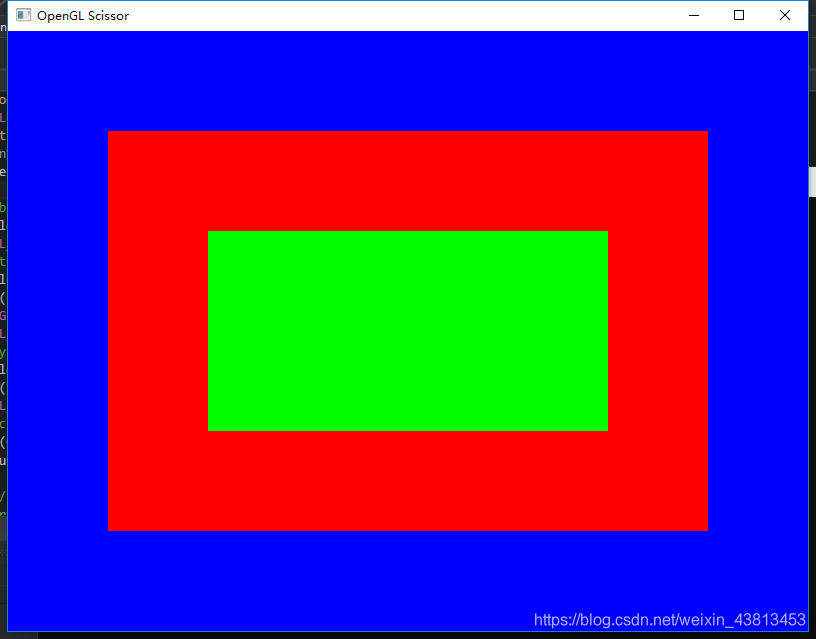opengl超級寶典(第五版)閱讀筆記 4 裁剪
阿新 • • 發佈:2019-01-01
通過glScissor(100, 100, 600, 400)函式可以設定裁剪區域,引數分別為左下角和右上角的座標
當然,別忘記要開啟裁剪測試glEnable(GL_SCISSOR_TEST);
#include <GLTools.h> // OpenGL toolkit
#define FREEGLUT_STATIC //在windows和linux上,使用freeglut靜態版本,需要新增這一行,否則會出現錯誤
#include <glut.h>
#pragma comment(lib,"gltools.lib")//要加上這一行連結一下gltools庫
void RenderScene 這裡並不能縮放顯示的圖片,因為所繪製出來的圖案是基於座標的,縮小可能導致不能正常看到圖案。
效果圖如下: